SFC スキャンを実行してシステム ファイルを修復する
- shpafact.dll に関連するエラーは、システム ファイルの破損、DLL ファイルの欠落、またはマルウェア感染が原因で発生する可能性があります。
- これを修正するには、マルウェア スキャンを実行するか、SFC スキャンを使用してシステム ファイルを修復するか、システムの復元を実行する必要があります。
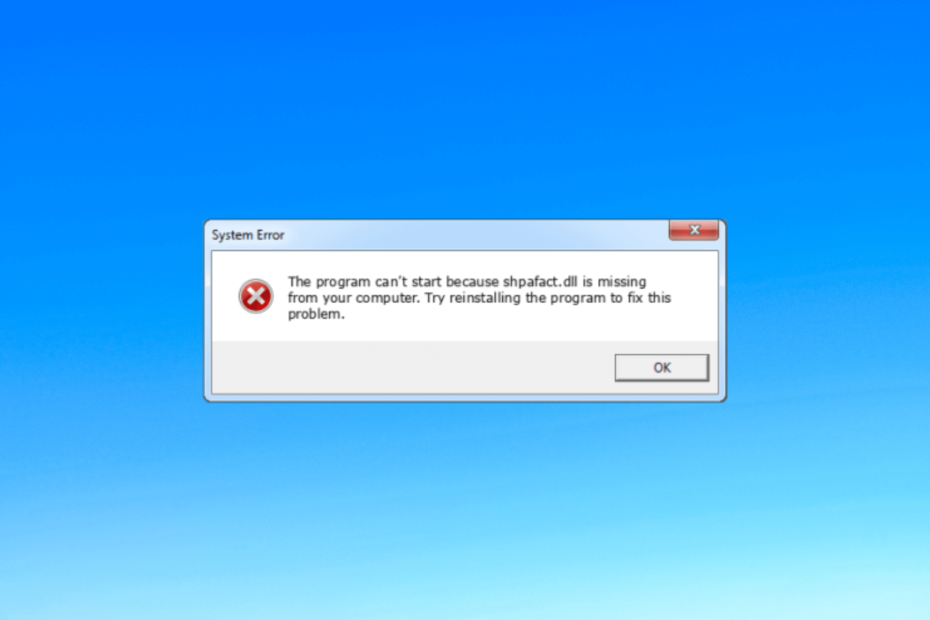
バツダウンロードファイルをクリックしてインストールします
- Fortectをダウンロードしてインストールする あなたのPC上で。
- ツールを起動して、 スキャンを開始する PC の問題の原因となっている可能性のある DLL ファイルを見つけます。
- を右クリックします 修理を開始する 壊れた DLL を動作するバージョンに置き換えます。
- Fortect は次によってダウンロードされました 0 今月の読者様。
Windows Shell LUA/PA Elevation Factory DLL ファイルとしても知られる Shpafact.dll は、Windows オペレーティング システム用に Microsoft によって作成されました。
コンピューター上で shpafact.dll に関連する問題が発生した場合、このガイドが役に立ちます。 DLLファイルを回復する 簡単に。
shpafact.dll ファイルが破損しているのはなぜですか?
shpafact.dll に関連する問題にはさまざまな理由が考えられます。 一般的なもののいくつかをここで説明します。
- ウイルス感染 – マルウェアは DLL ファイルなどの重要なシステム ファイルを損傷し、ファイルの呼び出し時にエラーを引き起こす可能性があります。 を使用してディープ スキャンを実行します。 ウイルス対策ツール.
- ソフトウェアの干渉 – 異なるアプリケーション間で競合が発生したり、互換性のないソフトウェア バージョンが存在すると、DLL ファイルが破損する可能性があります。 これらのエラーを回避するには、不要なアプリケーションを削除してください。
- レジストリの問題 – 無効なエントリや欠落しているエントリなど、Windows レジストリに関する問題は、DLL ファイルの機能に影響を与え、破損を引き起こす可能性があります。 を実行します レジストリクリーナー それを修正するために。
- 破損したシステムファイル – ディスクエラー、不適切なシャットダウン、またはその他のシステム問題により重要なシステムファイルが破損した場合、問題が発生する可能性があります。
原因がわかったので、エラーのトラブルシューティングに進みましょう。
shpafact.dll 破損エラーを修正するにはどうすればよいですか?
高度なトラブルシューティング手順を実行する前に、次のチェックを実行することを検討する必要があります。
- コンピュータを再起動してください。
- 影響を受けるアプリを再インストールしてみてください。
- 保留中の Windows アップデートがないことを確認してください。
これらの小さな調整がうまくいかない場合は、以下の詳細な解決策を確認してください。
1. サードパーティの DLL 修復ツールを使用する
コンピューターの使い方に詳しくない場合、DLL ファイルを手動で回復するのは難しい場合があります。 したがって、サードパーティ製の製品を使用することをお勧めします。 DLLフィクサー 道具。
このツールは、shpafact.dll などのすべての Windows DLL ファイルをミスなく回復または復元できます。 これにより、サードパーティのアプリとオペレーティング システムの間の競合が解決され、PC のパフォーマンスが向上します。
2. DLLファイルを再登録する
- を押します。 ウィンドウズ キー、タイプ cmd そしてクリックしてください 管理者として実行.

- 次のコマンドを入力して shpafact.dll を登録し、ヒットします。 入力:
regsvr32 shpafact.dll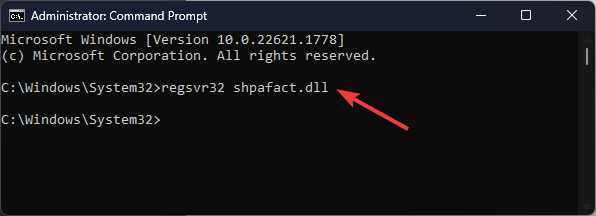
- 選択する OK プロンプトが表示されたら、コンピュータを再起動します。
3. SFC および DISM スキャンを実行する
- を押します。 ウィンドウズ キー、タイプ cmdをクリックして、 管理者として実行.

- 次のコマンドを入力してシステムファイルを修復し、ヒットします 入力:
SFC/スキャンナウ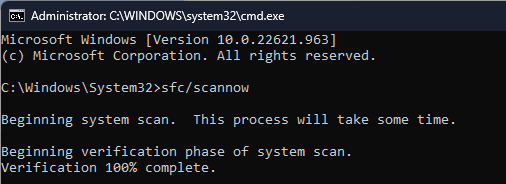
- スキャンが完了するまで待ち、次のコマンドをコピーして貼り付けて Windows OS イメージ ファイルを復元し、キーを押します。 入力:
Dism /Online /Cleanup-Image /RestoreHealth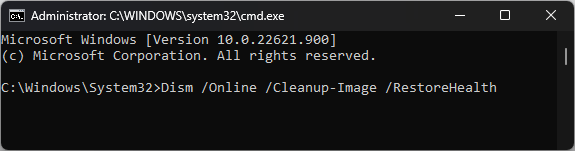
- スキャンが完了すると、コンピュータは自動的に Windows Update サービスに接続し、破損したファイルを修復します。 変更を有効にするには、PC を再起動します。
- Runway Gen-2: これで何をしたのか、どのように機能するのかを説明します
- アプリを開くときの 0x80040154 エラー: 修正方法
- BoostSpeed ソフトウェアで PC のパフォーマンスを調整します
- 修正: Windows 10 の非ページ領域でのページフォルト
- CVE-2023-29336: Windows 11 を使用していない場合は危険にさらされています
4. マルウェアスキャンを実行する
- を押します。 ウィンドウズ キー、タイプ ウィンドウズセキュリティをクリックして、 開ける.
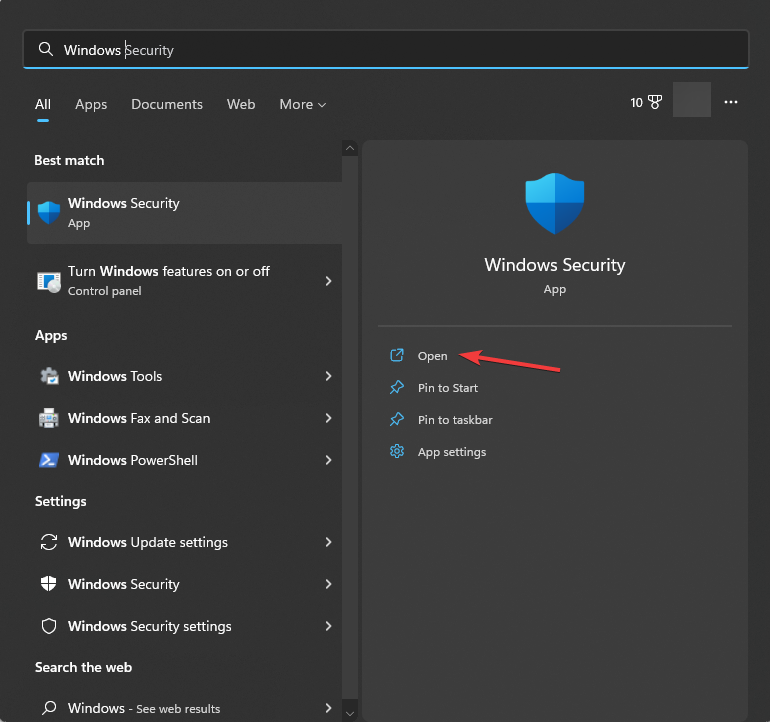
- に行く ウイルスと脅威からの保護 そしてクリックしてください スキャンオプション.
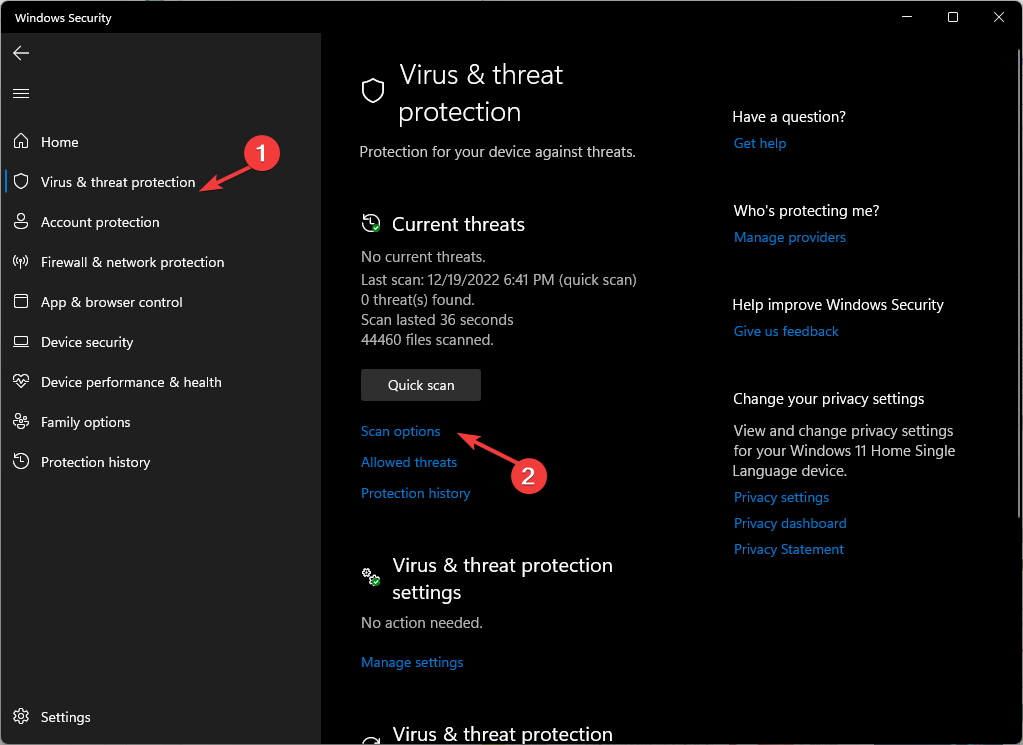
- 選択する フルスキャン そしてクリックしてください 今スキャンして.
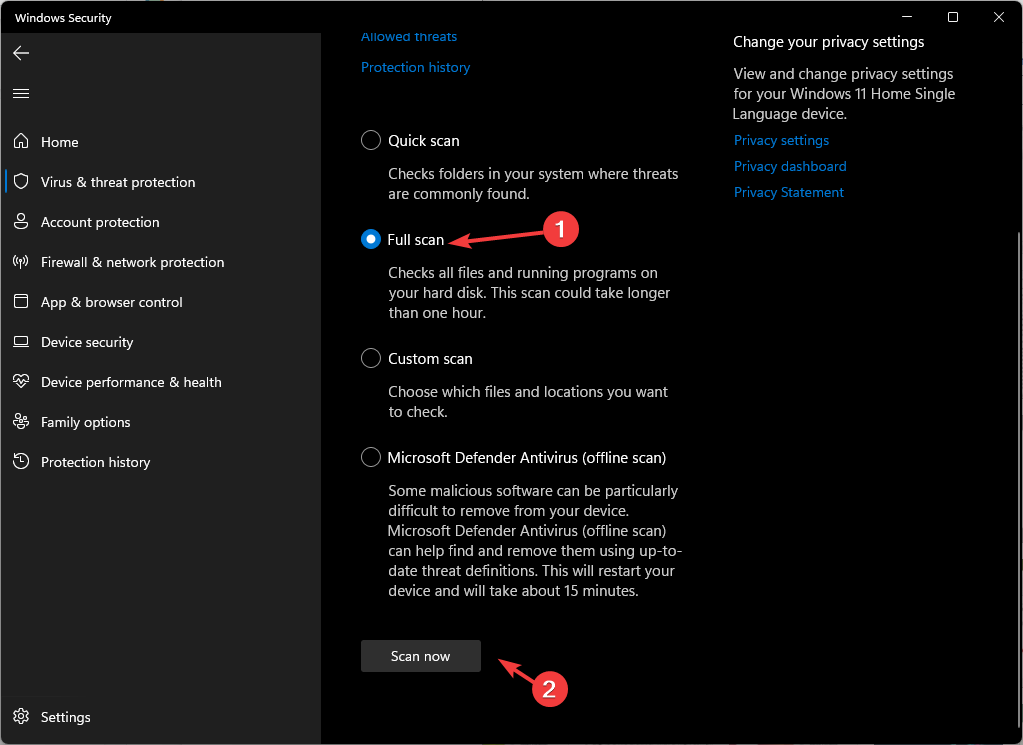
- このツールは、コンピュータをスキャンして悪意のあるファイルをすべて検出し、それらを一覧表示します。 問題を解決するには、それらを削除してください。
DLL の問題がマルウェアによって引き起こされている場合、このアクションによりマルウェアが削除され、問題が解消されるため、スキャンを実行することが重要です。 もちろん、このタスクにはサードパーティのウイルス対策ソフトウェアを使用することもできます。
5. システムの復元を実行する
- を押します。 ウィンドウズ キー、タイプ コントロールパネルをクリックして、 開ける.
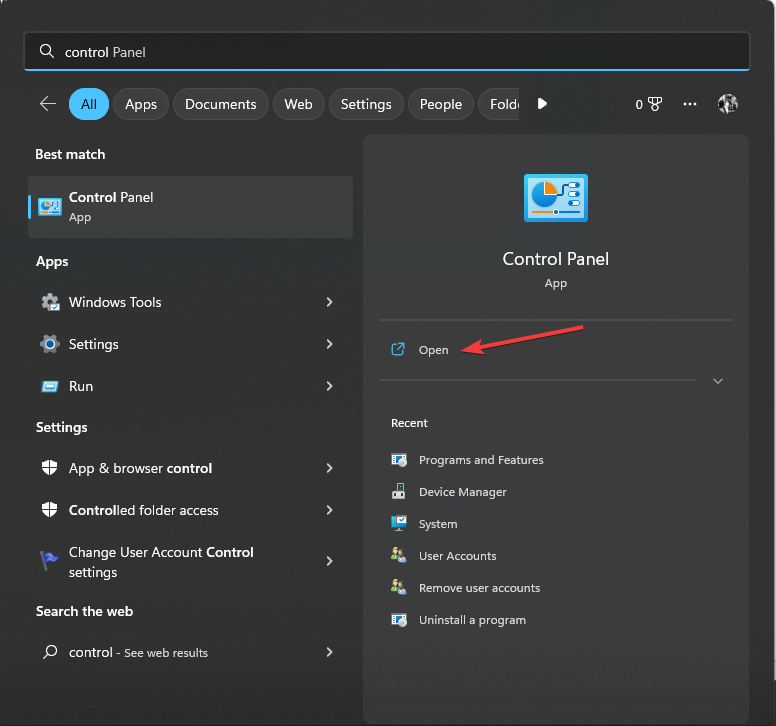
- 選択する 大きなアイコン として 見る者 そしてクリックしてください 回復.
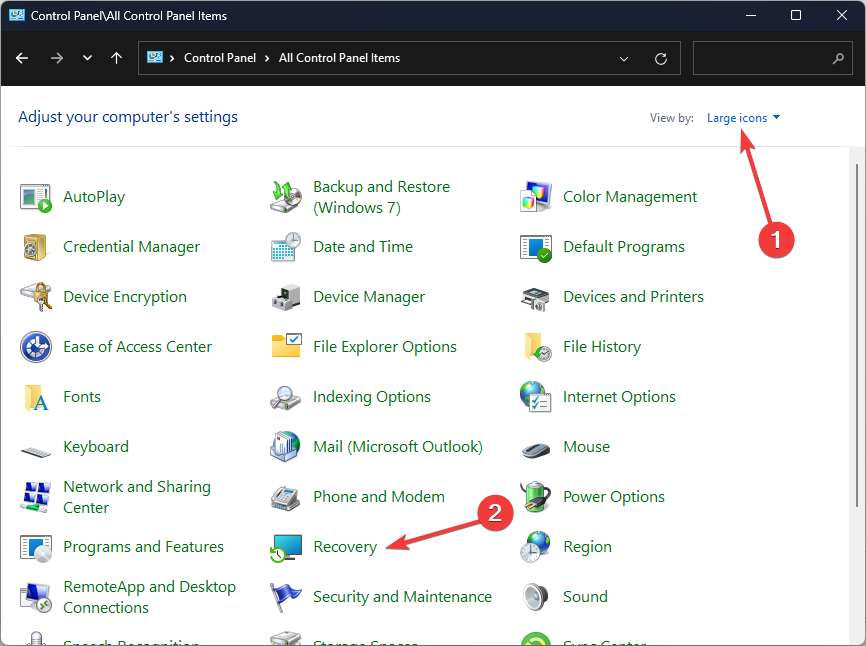
- クリック オープンシステムの復元.
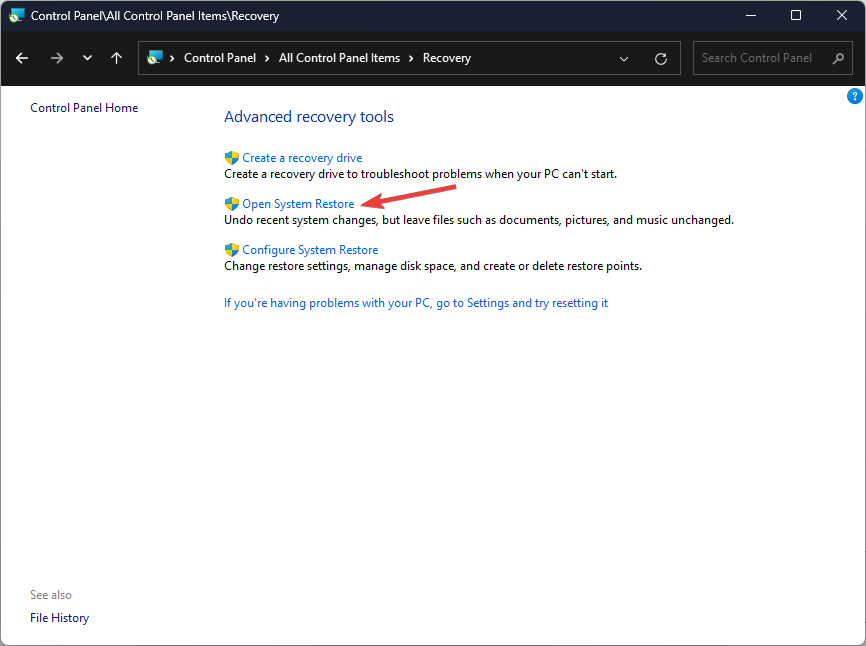
- で システムの復元 ウィンドウ、選択 別の復元ポイントを選択してください そしてクリックしてください 次.
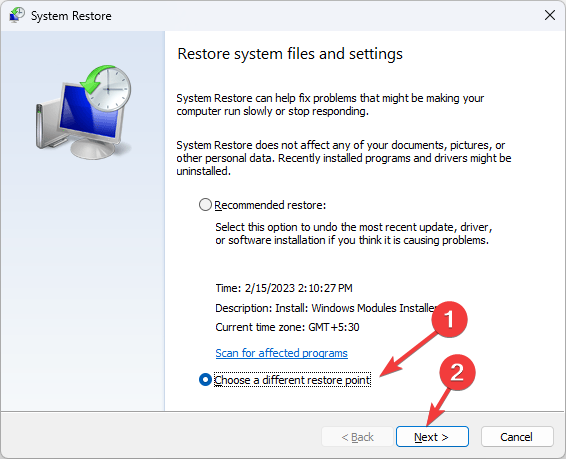
- Windows を復元したいポイントを選択し、クリックします。 次.
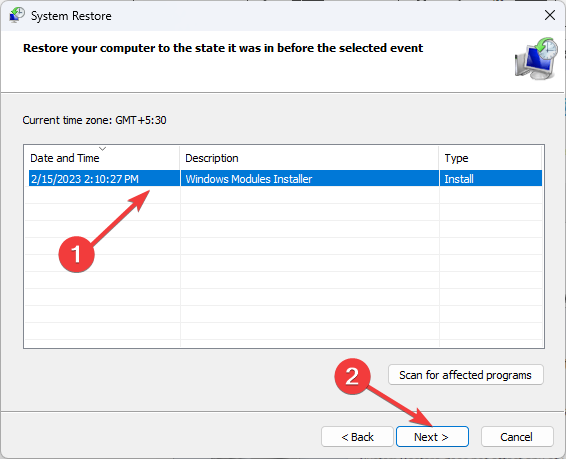
- クリック 終了 プロセスを開始します。
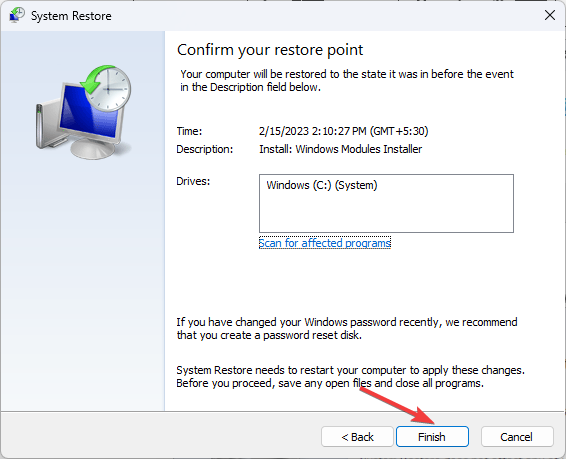
Windows が再起動し、選択したバージョンに復元されます。 もし システムの復元が正常に完了しませんでした、解決策については、この有益なガイドを確認することをお勧めします。
6. DLLファイルを手動でダウンロードする
信頼できない Web サイトを使用して DLL ファイルをインストールすることは有害な可能性があるため、決してお勧めできません。 ただし、DLL ファイルなど、検証され信頼できるソースを使用することもできます。 上記の手順に従って、ファイルを手動で復元できます。
- に行きます DLLファイル ウェブサイト、検索 shpafact.dllをクリックし、適切なオプションを選択して、 ダウンロード.

- ダウンロードしたフォルダーをダブルクリックして開き、.dll ファイルを見つけてコピーします。
- このパスに移動し、ファイルを貼り付けます。
C:\Windows\システム32\ - コンピュータを再起動して変更を保存します。
したがって、これらは、次の問題に関連する問題を解決するために実行できる方法です。 shpafact.dl. 直面している場合 Windows 10 で DLL ファイルが見つからない問題、この一般的な問題の解決策を知るために、有益なガイドを読むことをお勧めします。
下記のコメント欄に、この件に関する情報、ヒント、経験などをお気軽にお寄せください。
まだ問題が発生していますか?
スポンサーあり
上記の提案を行っても問題が解決しない場合は、コンピュータでさらに深刻な Windows の問題が発生する可能性があります。 次のようなオールインワン ソリューションを選択することをお勧めします。 フォルテクト 問題を効率的に解決するために。 インストール後は、 表示&修正 ボタンを押してから 修復を開始します。

![Windows10でacgenral.dllエラーがありません[完全な修正]](/f/e9f715345068b4b57bb642057888b14b.jpg?width=300&height=460)
